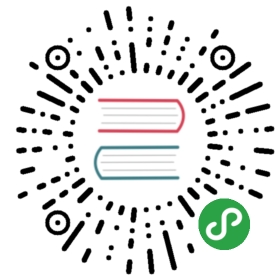PathView
PathView是 QtQuick 中最强大的视图,同时也是最复杂的。PathView允许创建一种更灵活的视图。在这种视图中,数据项并不是方方正正,而是可以沿着任意路径布局。沿着同一布局路径,数据项的属性可以被更详细的设置,例如缩放、透明度等。
使用PathView首先需要定义一个代理和一个路径。除此之外,PathView还可以设置很多其它属性,其中最普遍的是pathItemCount,用于设置可视数据项的数目;preferredHighlightBegin、preferredHighlightEnd和highlightRangeMode可以设置高亮的范围,也就是沿着路径上面的当前可以被显示的数据项。
在深入了解高亮范围之前,我们必须首先了解path属性。path接受一个Path元素,用于定义PathView中的代理所需要的路径。该路径使用startX和startY属性,结合PathLine、PathQuad、PathCubic等路径元素进行定义。这些元素可以结合起来形成一个二维路径。
一旦路径定义完成,我们可以使用PathPercent和PathAttribute元素进行调整。这些元素用于两个路径元素之间,更好的控制路径和路径上面的代理。PathPercent控制两个元素之间的路径部分有多大。它控制了路径上面代理的分布,这些代理按照其定义的百分比进行分布。
PathAttribute元素同PathPercent同样放置在元素之间。该元素允许沿路径插入一些属性值。这些属性值附加到代理上面,可用于任何能够使用的属性。
下面的例子演示了如何利用PathView实现卡片的弹入。这里使用了一些技巧来达到这一目的。它的路径包含三个PathLine元素。通过PathPercent元素,中间的元素可以正好位于中央位置,并且能够留有充足的空间,以避免被别的元素遮挡。元素的旋转、大小缩放和 Z 轴都是由PathAttribute进行控制。除了定义路径,我们还设置了PathView的pathItemCount属性。该属性用于指定路径所期望的元素个数。最后,代理中的PathView.onPath使用preferredHighlightBegin和preferredHighlightEnd属性控制代理的可见性。
- PathView {
- anchors.fill: parent
- delegate: flipCardDelegate
- model: 100
- path: Path {
- startX: root.width/2
- startY: 0
- PathAttribute { name: "itemZ"; value: 0 }
- PathAttribute { name: "itemAngle"; value: -90.0; }
- PathAttribute { name: "itemScale"; value: 0.5; }
- PathLine { x: root.width/2; y: root.height*0.4; }
- PathPercent { value: 0.48; }
- PathLine { x: root.width/2; y: root.height*0.5; }
- PathAttribute { name: "itemAngle"; value: 0.0; }
- PathAttribute { name: "itemScale"; value: 1.0; }
- PathAttribute { name: "itemZ"; value: 100 }
- PathLine { x: root.width/2; y: root.height*0.6; }
- PathPercent { value: 0.52; }
- PathLine { x: root.width/2; y: root.height; }
- PathAttribute { name: "itemAngle"; value: 90.0; }
- PathAttribute { name: "itemScale"; value: 0.5; }
- PathAttribute { name: "itemZ"; value: 0 }
- }
- pathItemCount: 16
- preferredHighlightBegin: 0.5
- preferredHighlightEnd: 0.5
- }
代理直接使用了通过PathAttribute元素附加的itemZ、itemAngle和itemScale属性。需要注意的是,被附加到代理的属性只能在wrapper中使用。因此,我们又定义了一个rotX属性,以便在内部的Rotation元素中使用。另一点需要注意的是附件属性PathView.onPath的使用。通常我们会将这个属性绑定到可视化属性,这样允许PathView保留非可见元素,以便进行缓存。如果不这样设置,不可见元素可能会由于界面裁剪等原因被销毁,因为PathView比ListView和GridView要灵活得多,所以为提高性能,一般会使用这种绑定实现缓存。
- Component {
- id: flipCardDelegate
- BlueBox {
- id: wrapper
- width: 64
- height: 64
- antialiasing: true
- gradient: Gradient {
- GradientStop { position: 0.0; color: "#2ed5fa" }
- GradientStop { position: 1.0; color: "#2467ec" }
- }
- visible: PathView.onPath
- scale: PathView.itemScale
- z: PathView.itemZ
- property variant rotX: PathView.itemAngle
- transform: Rotation {
- axis { x: 1; y: 0; z: 0 }
- angle: wrapper.rotX;
- origin { x: 32; y: 32; }
- }
- text: index
- }
- }
示例运行结果如下:

完成PathView中图片和一些复杂元素的变换之后,通常会进行一定的性能优化,比如,将Image元素的smooth属性绑定到PathView.view.moving附加属性。这意味着在移动时,图片质量会稍有下降,静止时恢复正常。在视图移动时,很少有用户会在意图片的清晰度,因此,这样的妥协一般是可以接受的。
从 XML 加载模型
XML 是一种非常常见的数据格式,QML 提供了XmlListModel元素支持将 XML 数据转换为模型。XmlListModel可以加载本地或远程的 XML 文档,使用 XPath 表达式处理数据。
下面的例子给出了如何从 RSS 获取图片。source属性指向了一个远程地址,其数据会被自动下载下来。
- import QtQuick 2.0
- import QtQuick.XmlListModel 2.0
- Background {
- width: 300
- height: 480
- Component {
- id: imageDelegate
- Box {
- width: listView.width
- height: 220
- color: '#333'
- Column {
- Text {
- text: title
- color: '#e0e0e0'
- }
- Image {
- width: listView.width
- height: 200
- fillMode: Image.PreserveAspectCrop
- source: imageSource
- }
- }
- }
- }
- XmlListModel {
- id: imageModel
- source: "http://www.padmag.cn/feed"
- query: "/rss/channel/item"
- XmlRole { name: "title"; query: "title/string()" }
- XmlRole { name: "imageSource"; query: "substring-before(substring-after(description/string(), 'img src=\"'), '\"')" }
- }
- ListView {
- id: listView
- anchors.fill: parent
- model: imageModel
- delegate: imageDelegate
- }
- }
当数据被下载下来,这个 XML 就被处理成模型的数据项和角色。query属性是 XPath 表达式语言,用于创建模型数据项。在这个例子中,该属性值为/rss/channel/item,因此,rss 标签下的每一个 channel 标签中的每一个 item 标签,都会被生成一个数据项。每一个数据项都可以定义一系列角色,这些角色使用XmlRole表示。每一个角色都有一个名字,代理可以使用附件属性访问到其值。角色的值是使用 XPath 表达式获取的。例如,title属性的值由title/string()表达式决定,返回的是<title>和</title>标签之间的文本。imageSource属性值则更有趣。它并不是直接由 XML 获取的字符串,而是一系列函数的运算结果。在返回的 XML 中,有些 item 中包含图片,使用<img src=标签表示。使用substring-after和substring-beforeXPath 函数,可以找到每张图片的地址并返回。因此,imageSource属性可以直接作为Image元素的source属性值。
分组列表
有时,列表中的数据可以分成几个部分,例如,按照列表数据的首字母分组。利用ListView可以将一个扁平的列表分为几个组,如下图所示:

为了使用分组,需要设置section.property和section.criteria两个属性。section.property定义了使用哪个属性进行分组。这里,需要确保模型已经排好序了,以便每一部分能够包含连续的元素,否则,同一属性的名字可能出现在多个位置。section.criteria的可选值为ViewSection.FullString或ViewSection.FirstCharacter。前者为默认值,适用于具有明显分组的模型,例如,音乐集等;后者按照属性首字母分组,并且意味着所有属性都适用于此,常见例子是电话本的通讯录名单。
一旦分组定义完毕,在每一个数据项就可以使用附加属性ListView.section、ListView.previousSection和ListView.nextSection访问到这个分组。使用这个属性,我们就可以找到一个分组的第一个和最后一个元素,从而实现某些特殊功能。
我们也可以给ListView的section.delegate属性赋值,以便自定义分组显示的代理。这会在一个组的数据项之前插入一个用于显示分组的代理。这个代理可以使用附加属性访问当前分组的名字。
下面的例子按照国别对一组人进行分组。国别被设置为section.property属性的值。section.delegate组件,也就是sectionDelegate,用于显示每组的名字,也就是国家名。每组中的人名则使用spaceManDelegate显示。
- import QtQuick 2.0
- Background {
- width: 300
- height: 290
- ListView {
- anchors.fill: parent
- anchors.margins: 20
- clip: true
- model: spaceMen
- delegate: spaceManDelegate
- section.property: "nation"
- section.delegate: sectionDelegate
- }
- Component {
- id: spaceManDelegate
- Item {
- width: ListView.view.width
- height: 20
- Text {
- anchors.left: parent.left
- anchors.verticalCenter: parent.verticalCenter
- anchors.leftMargin: 8
- font.pixelSize: 12
- text: name
- color: '#1f1f1f'
- }
- }
- }
- Component {
- id: sectionDelegate
- BlueBox {
- width: ListView.view.width
- height: 20
- text: section
- fontColor: '#e0e0e0'
- }
- }
- ListModel {
- id: spaceMen
- ListElement { name: "Abdul Ahad Mohmand"; nation: "Afganistan"; }
- ListElement { name: "Marcos Pontes"; nation: "Brazil"; }
- ListElement { name: "Alexandar Panayotov Alexandrov"; nation: "Bulgaria"; }
- ListElement { name: "Georgi Ivanov"; nation: "Bulgaria"; }
- ListElement { name: "Roberta Bondar"; nation: "Canada"; }
- ListElement { name: "Marc Garneau"; nation: "Canada"; }
- ListElement { name: "Chris Hadfield"; nation: "Canada"; }
- ListElement { name: "Guy Laliberte"; nation: "Canada"; }
- ListElement { name: "Steven MacLean"; nation: "Canada"; }
- ListElement { name: "Julie Payette"; nation: "Canada"; }
- ListElement { name: "Robert Thirsk"; nation: "Canada"; }
- ListElement { name: "Bjarni Tryggvason"; nation: "Canada"; }
- ListElement { name: "Dafydd Williams"; nation: "Canada"; }
- }
- }
关于性能
模型视图的性能很大程度上取决于创建新的代理所造成的消耗。例如,如果clip属性设置为false,当向下滚动ListView时,系统会在列表末尾创建新的代理,并且将列表上部已经不可显示的代理移除。显然,当初始化代理需要消耗大量时间时,用户在快速拖动滚动条时,这种现象就会造成一定程度的影响。
为了避免这种情况,你可以调整被滚动视图的外边框的值。通过修改cacheBuffer属性即可达到这一目的。在上面所述的有关竖直滚动的例子中,这个属性会影响到列表上方和下方会有多少像素。这些像素则影响到是否能够容纳这些代理。例如,将异步加载图片与此结合,就可以实现在图片真正加载完毕之后才显示出来。
更多的代理意味着更多的内存消耗,从而影响到用户的操作流畅度,同时也有关代理初始化的时间。对于复杂的代理,上面的方法并不能从根本上解决问题。代理初始化一次,其内容就会被重新计算。这会消耗时间,如果这个时间很长,很显然,这会降低用户体验。代理中子元素的个数同样也有影响。原因很简单,移动更多的元素当然要更多的时间。为了解决前面所说的两个问题,我们推荐使用Loader元素。Loader元素允许延时加载额外的元素。例如,一个可展开的代理,只有当用户点击时,才会显示这一项的详细信息,包含一个很大的图片。那么,利用Loader元素,我们可以做到,只有其被显示时才进行加载,否则不加载。基于同样的原因,应该使每个代理中包含的 JavaScript 代码尽可能少。最好能做到在代理之外调用复杂的 JavaScript 代码。这将减少代理创建时编译 JavaScript 所消耗的时间。
附件